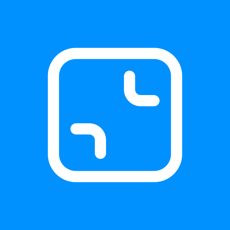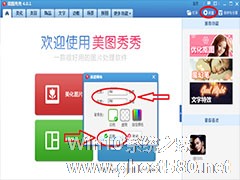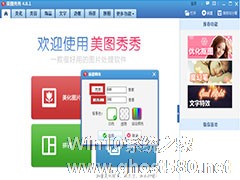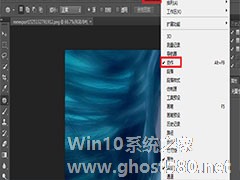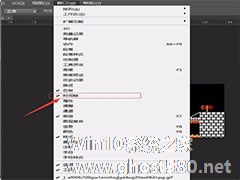-
如何利用美图秀秀修改GIF图片尺寸大小?
- 时间:2024-04-19 16:07:09
大家好,今天Win10系统之家小编给大家分享「如何利用美图秀秀修改GIF图片尺寸大小?」的知识,如果能碰巧解决你现在面临的问题,记得收藏本站或分享给你的好友们哟~,现在开始吧!
如何利用美图秀秀修改GIF图片尺寸大小?GIF图片的尺寸太大,不便于上传网络平台进行分享,必须先调整尺寸。下面,小编就为大家介绍下利用美图秀秀修改GIF图片尺寸大小方法。
打开美图秀秀,点击右上角的“新建”按钮,弹出“新建画布”窗口,
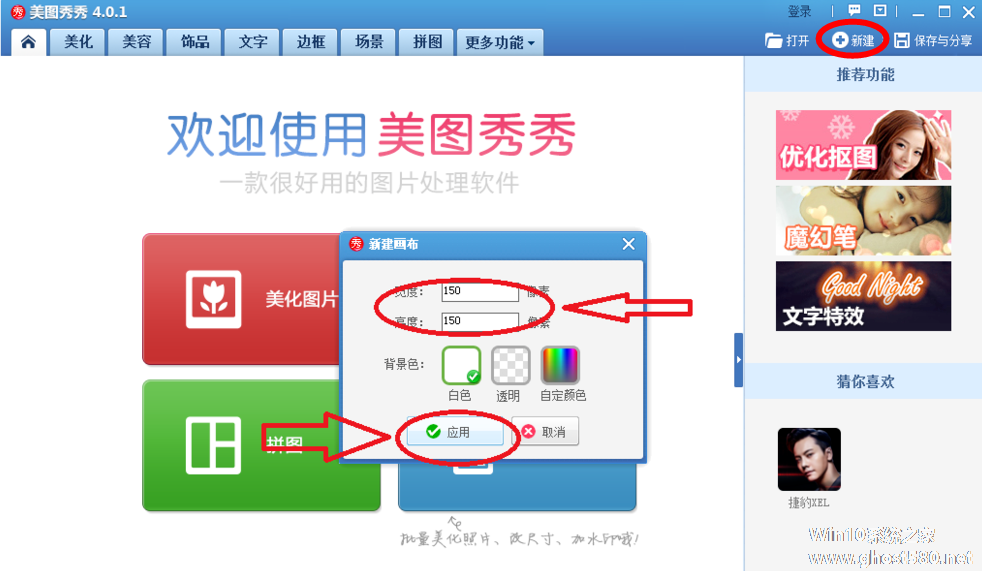
填写画布的宽度和高度,设置完成,点击应用,鼠标右击画布,然后点击“插入一张图片”,
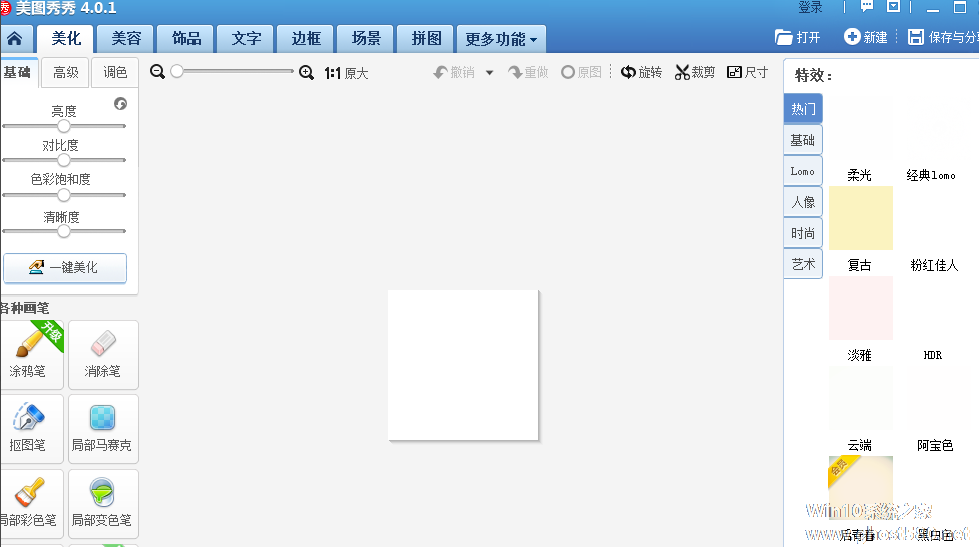
拉住四个角,调整大小,如图,
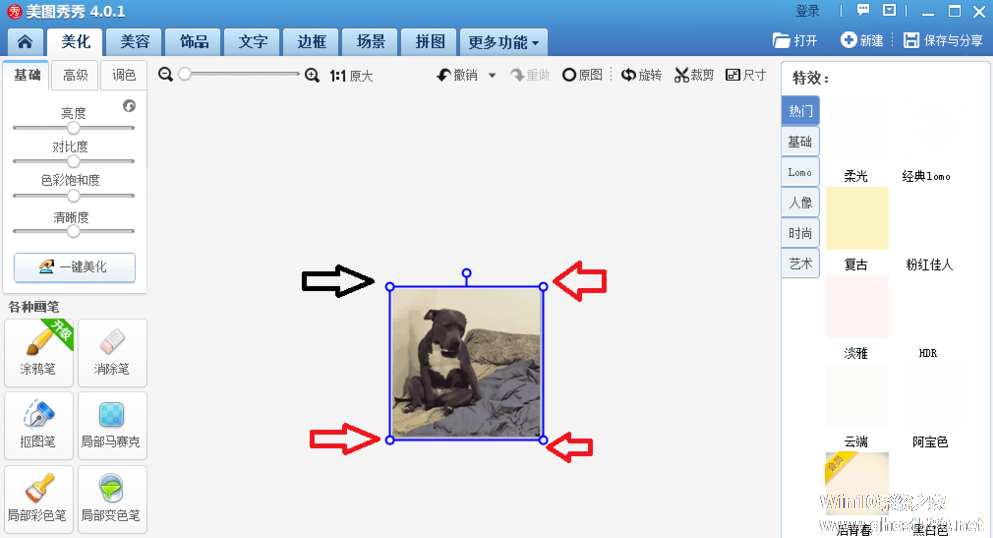
点击“保存与分享”,选择“gif”格式,可以修改路径和名称,
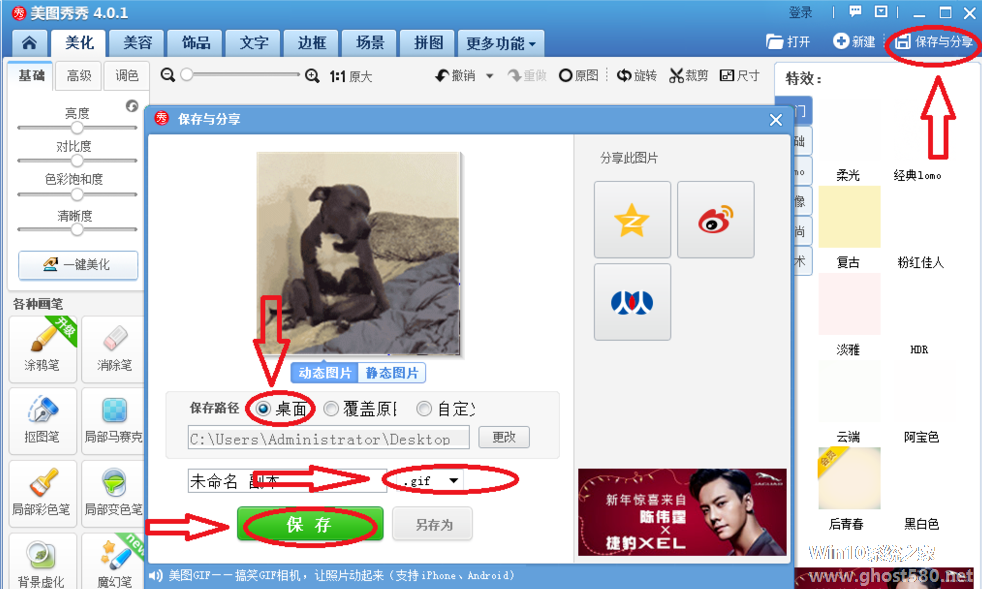
鼠标右击刚才保存的图片,点击属性,查看尺寸大小,如图。
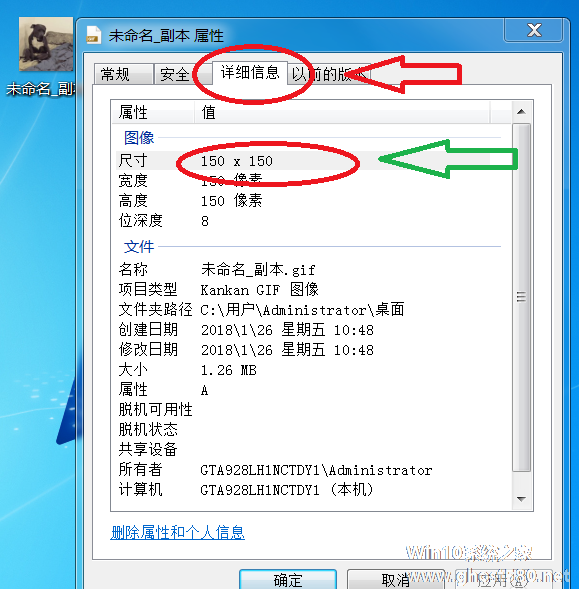
相比较PS,用美图秀秀调整GIF动图尺寸还是很简单的,大家学会了吗?
以上就是小编为大家介绍的利用美图秀秀修改GIF图片尺寸大小方法。更多相关教程敬请关注系统之家。
以上就是关于「如何利用美图秀秀修改GIF图片尺寸大小?」的全部内容,本文讲解到这里啦,希望对大家有所帮助。如果你还想了解更多这方面的信息,记得收藏关注本站~
本②文来*源Win10系统之家,不得自行转载,违者必追究!
相关文章
-
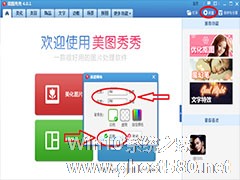
如何利用美图秀秀修改GIF图片尺寸大小?GIF图片的尺寸太大,不便于上传网络平台进行分享,必须先调整尺寸。下面,小编就为大家介绍下利用美图秀秀修改GIF图片尺寸大小方法。
打开美图秀秀,点击右上角的“新建”按钮,弹出“新建画布”窗口,
填写画布的宽度和高度,设置完成,点击应用,鼠标右击画布,然后点击“插入一张图片”,
拉住四个角,调整大小,如图,&... -
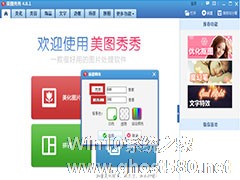
如何利用美图秀秀去除GIF图片的水印?从网上下载的GIF图片带有水印标记,必须去除水印、才能二次使用,但是我们又不会操作PS,咋办?下面,小编就为大家介绍下利用美图秀秀去除GIF图片的水印方法。
先了解图片尺寸大小(只要需要的部分),可以用截图软件测量,
打开美图秀秀,点击新建,新建一张画布,按照GIF图片的大小尺寸分别填入“长度”“宽度”,背景颜色可以随意,... -
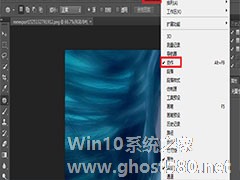
如何利用PS批量修改图片尺寸?工作必须讲究效率,就以修改图片尺寸为例,一张一张修改实在是浪费时间,我们可以交给PS帮忙搞定!下面,小编就为大家介绍下利用PS批量修改图片尺寸方法。
新建两个文件夹,一个存放原图片,一个存放修改好的图片。
打开Photoshop软件,将任意一张原图拖动到PS工作区域,点击菜单栏的窗口——动作——创建新动作,
弹出窗口,... -
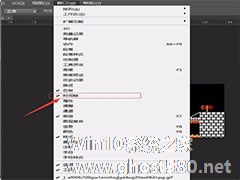
如何利用PS修改GIF动图播放速度?利用PS软件可以制作GIF动图,当然也能求轻松修改图片效果,例如GIF动图的播放速度。下面,小编就为大家介绍下利用PS修改GIF动图播放速度方法。
打开Photoshop软件,导入GIF动图,点击菜单栏中的窗口——时间轴,面板下方就会显示有关此图的信息,
- 软件教程
-
-
操作系统排行榜
更多>> -
- Ghost Win8.1 64位 老机精简专业版 V2023.02
- 【老机专用】Ghost Win8 32位 免费精简版 V2022.01
- 【致敬经典】Ghost Windows8 64位 免激活正式版 V2021.08
- 微软Windows8.1 32位专业版免激活 V2023.05
- Windows11 22H2 (22621.1778) X64 游戏美化版 V2023.06
- Windows11 22H2 (22621.1778) X64 专业精简版 V2023.06
- 笔记本专用 Ghost Win10 64位 专业激活版(适用各种品牌) V2022.08
- GHOST WIN8 X86 稳定专业版(免激活)V2022.07
- Windows8.1 64位 免费激活镜像文件 V2022.07
- Windows 8.1 64位 极速纯净版系统 V2022
-
软件教程排行榜
更多>> -
- Edge浏览器如何安装Flash?Edge浏览器安装Flash插件教程
- Excel如何锁定单元格不被修改?Excel锁定单元格的方法
- Epic游戏时如何打开自带帧数显示?Epic设置帧数显示的方法
- 谷歌浏览器如何提高文件下载速度?谷歌浏览器提高下载速度的方法
- 谷歌浏览器提示无法启动更新检查怎么办?谷歌浏览器无法启动更新检查的解决方法
- 360极速浏览器如何提高下载速度?360极速浏览器提高下载速度的方法
- Excel表格怎么换行?Excel单元格内换行的方法
- Excel表格斜线一分为二怎么弄?Excel表格斜线一分为二的方法
- Excel函数公式大全是什么?Excel函数公式大全介绍
- 雷电模拟器储存空间不足怎么办?雷电模拟器储存空间不足的解决方法
- 热门标签
-